Importazione o esportazione delle informazioni sulle impostazioni del dispositivo
È possibile esportare alcuni dei dati di impostazione della macchina su una scheda SD come file di informazioni dell'impostazione del dispositivo (file CSV). È inoltre possibile decidere di salvare il file di informazioni sulle impostazioni del dispositivo nel server, e di importarlo nella macchina. Questa funzione permette di applicare le stesse impostazioni della macchina a un altro dispositivo dello stesso modello.
![]()
- Tenere fuori dalla portata dei bambini le schede SD e i dispositivi di memoria USB. In caso di ingestione accidentale di una scheda SD o di un dispositivo di memoria USB, consultare immediatamente un medico.
![]()
Solo l'amministratore che dispone dei privilegi per gestire dispositivi, utenti, reti e file può importare o esportare il file di informazioni sulle impostazioni del dispositivo.
Durante il funzionamento, la macchina non può importare né esportare.
Dati che possono essere importati ed esportati
Alcuni dei dati di impostazione del dispositivo possono essere importati o esportati come file di informazioni sulle impostazioni del dispositivo, mentre per altri dati non è possibile procedere a questa operazione.
Dati che possono essere importati ed esportati
Impostazioni copiatrice/Document server
Impostazioni stampante
Impostazioni scanner
Impostazioni Fax
Impostazioni del browser
Programma (Document server)
Programma (copia)
Programma (Scanner)
Impostazioni di Web Image Monitor
Impostazioni servizio Web
Impostazioni di sistema
Impostazioni di personalizzazione schermata iniziale*1
*1 Lo sfondo non può essere esportato se è stato selezionato "Sfondi animati".
Dati che non possono essere importati ed esportati
Alcune Impostazioni di Sistema*2
Impostazioni delle Funzioni estese
Rubrica
Programma (funzione fax)
Programma (funzione stampante)
Impostazioni che possono essere specificate via telnet
Dati relativi a RICOH @Remote
Contatori
Impostazioni che possono essere specificate unicamente attraverso Web Image Monitor o Web Service (ad esempio Bonjour, impostazione SSDP)
*2 L'impostazione della data, le impostazioni che richiedono il certificato del dispositivo, le impostazioni che richiedono di essere regolate per ogni macchina (ad esempio le impostazioni di regolazione immagine), le impostazioni che servono solo ad eseguire funzioni e le impostazioni di sola visualizzazione non possono essere importate né esportate.
Esportazione delle informazioni sulle impostazioni del dispositivo su una scheda SD
![]() Accedere alla macchina come amministratore con tutti i privilegi dal pannello di controllo.
Accedere alla macchina come amministratore con tutti i privilegi dal pannello di controllo.
![]() Sulla schermata Home premere [Impostazioni].
Sulla schermata Home premere [Impostazioni].
![]() Nella schermata impostazioni, premere [Impostazioni di sistmea].
Nella schermata impostazioni, premere [Impostazioni di sistmea].
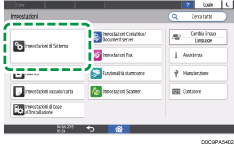
![]() Inserire una scheda SD nello slot nella parte anteriore del pannello di controllo.
Inserire una scheda SD nello slot nella parte anteriore del pannello di controllo.
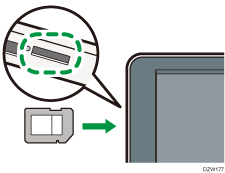
![]() Premere [Impostazioni per amministratore]
Premere [Impostazioni per amministratore] [Gestione dati]
[Gestione dati] [Informazioni impostazioni dispositivo: Esporta (dispos. memoria)].
[Informazioni impostazioni dispositivo: Esporta (dispos. memoria)].
![]() Specificare le condizioni di esportazione.
Specificare le condizioni di esportazione.
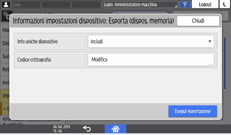
Info uniche dispositivo: consente di selezionare l'indirizzo IP, il nome host, il numero di fax e altre voci nel file delle informazioni sulle impostazioni del dispositivo dall'elenco.
Codice crittografia: per disativare l'importazione senza inserire la chiave di crittografia, premere [Cambia], immettere la chiave di crittografia, quindi premere [OK].
![]() Premere [Esegui esportazione].
Premere [Esegui esportazione].
![]() Premere [OK].
Premere [OK].
![]() Al termine dell'esportazione, premere [Esci].
Al termine dell'esportazione, premere [Esci].
![]() Premere [Chiudi].
Premere [Chiudi].
![]() Premere [Home] (
Premere [Home] ( ), quindi effettuare il log out dalla macchina.
), quindi effettuare il log out dalla macchina.
![]()
Se si verifica un errore di esportazione, è possibile cercare l'errore nel registro. Il registro si trova nella stessa posizione del file di informazioni sulle impostazioni del dispositivo esportato.
Importazione delle informazioni sulle impostazioni del dispositivo da una scheda SD
![]() Accedere alla macchina come amministratore con tutti i privilegi dal pannello di controllo.
Accedere alla macchina come amministratore con tutti i privilegi dal pannello di controllo.
![]() Sulla schermata Home premere [Impostazioni].
Sulla schermata Home premere [Impostazioni].
![]() Nella schermata impostazioni, premere [Impostazioni di sistmea].
Nella schermata impostazioni, premere [Impostazioni di sistmea].
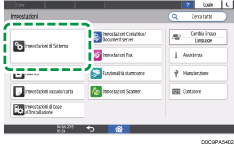
![]() Inserire una scheda SD nello slot nella parte anteriore del pannello di controllo.
Inserire una scheda SD nello slot nella parte anteriore del pannello di controllo.
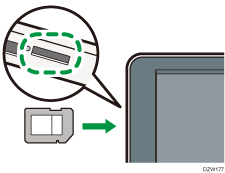
![]() Press [Impostazioni per amministratore]
Press [Impostazioni per amministratore] [Gestione dati]
[Gestione dati] [Informazioni impostazione dispositivo: Importa (dispos. memoria)].
[Informazioni impostazione dispositivo: Importa (dispos. memoria)].
![]() Specificare le condizioni di esportazione.
Specificare le condizioni di esportazione.
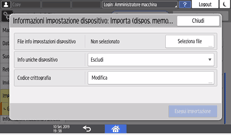
Premere [Seleziona file] accanto a File info impostazioni dispositivo, quindi selezionare i file da importare
Selezionare se includere Info uniche dispositivo tra i dati da importare dall'elenco.
Se è stata specificata una chiave di crittografia al momento dell'esportazione del file, premere [Cambia], immettere la chiave di crittografia e premere [OK].
![]() Premere [Esegui importazione].
Premere [Esegui importazione].
![]() Premere [OK].
Premere [OK].
![]() Al termine dell'esportazione, premere [Esci].
Al termine dell'esportazione, premere [Esci].
Il dispositivo viene riavviato automaticamente.
![]()
Se si verifica un errore di importazione, è possibile cercare l'errore nel registro. Il registro si trova nella stessa posizione del file delle informazioni sulle impostazioni del dispositivo nella scheda SD.
Importazione delle informazioni d'impostazione dispositivo dal server
È possibile creare un file di istruzioni di gestione centrale per importare automaticamente nella macchina le informazioni sul dispositivo salvate su un server.
Usare il server web o il server di gestione dei dispositivi per importare le informazioni sulle impostazioni del dispositivo. Per utilizzare il server di gestione dispositivo, vedere il manuale del server di gestione dispositivo.
Per utilizzare il server web, aprire il file CSV con le informazioni di impostazione del dispositivo, modificare in "-" i dati visualizzati in "ID modulo" e memorizzare il file sul server web.
La procedura indicata di seguito usa un server web di esempio.
![]() Scaricare il file di formattazione per il file con le istruzioni di gestione centrale dalla macchina.
Scaricare il file di formattazione per il file con le istruzioni di gestione centrale dalla macchina.
Digitare "http://(indirizzo IP della macchina o nome host)/DH/directionsFormat.ini" nella barra degli indirizzi del browser per scaricare il file di formattazione.
![]() Creare un file di istruzioni di gestione centrale seguendo le istruzioni indicate di seguito e memorizzarlo su un server web.
Creare un file di istruzioni di gestione centrale seguendo le istruzioni indicate di seguito e memorizzarlo su un server web.
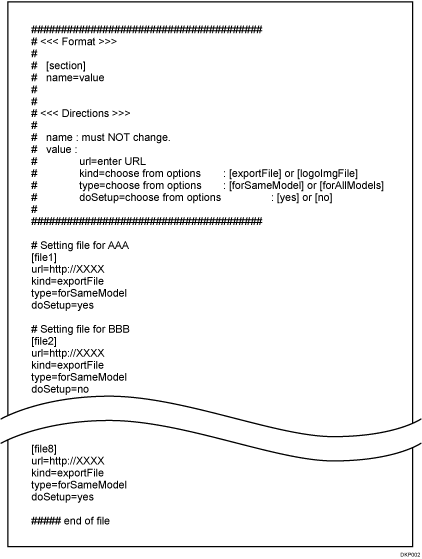
Sezione
Digitare il numero della sezione di ogni file delle informazioni sulle impostazioni del dispositivo nella forma [file 1], [file 2], [file 3], ecc. Il numero massimo di sezioni è otto. Se il numero di sezioni è maggiore di otto, la sezione numero nove e le successive vengono ignorate.
Impostazioni
Configurare tutti i file delle informazioni sulle impostazioni del dispositivo. La stringa di testo prima di "=" è il nome dell'impostazione e quella dopo "=" è il valore di impostazione. Non modificare i nomi delle impostazioni.
Nome
Valore
url
Digitare l'URL del file di informazioni sull'impostazione del dispositivo. La lunghezza massima è di 255 caratteri.
kind
Digitare "exportFile".
Non è possibile utilizzare "logoImgFile" in questa macchina.
type
Digitare "forSameModel".
"forAllModels" è per i server di gestione del dispositivo.
doSetup
Digitare "yes" per importare il file delle informazioni sulle impostazioni del dispositivo corrispondente; digitare "no" per non importare il file delle informazioni sulle impostazioni del dispositivo corrispondente.
Commento
Se si inizia una riga con un "#", la riga sarà riconosciuta come una riga di commento e ignorata durante il processo di importazione.
![]() Dopo aver salvato il file con le istruzioni di gestione centrale sul server web, accedere alla macchina come amministratore con tutti i privilegi dal pannello di controllo.
Dopo aver salvato il file con le istruzioni di gestione centrale sul server web, accedere alla macchina come amministratore con tutti i privilegi dal pannello di controllo.
![]() Sulla schermata Home premere [Impostazioni].
Sulla schermata Home premere [Impostazioni].
![]() Nella schermata impostazioni, premere [Impostazioni di sistmea].
Nella schermata impostazioni, premere [Impostazioni di sistmea].
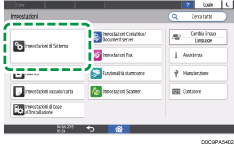
![]() Premere [Impostazioni per amministratore]
Premere [Impostazioni per amministratore] [Gestione dati]
[Gestione dati] [Informazioni impostaz. dispositivo: Impostazione importaz. (Server)].
[Informazioni impostaz. dispositivo: Impostazione importaz. (Server)].
![]() Dall'elenco accanto a Importa file da, selezionare [Web Server].
Dall'elenco accanto a Importa file da, selezionare [Web Server].
![]() Specificare le informazioni necessarie per l'importazione e le condizioni di importazione.
Specificare le informazioni necessarie per l'importazione e le condizioni di importazione.
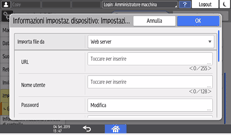
URL: immettere l'URL del Web server.
Nome utente: immettere un nome utente.
Password: premere [Cambia], immettere la password, quindi premere [OK].
Numero tentativi: immettere il numero di tentativi in caso di errore di importazione.
Intervallo tentativi: immettere un intervallo di tentativi in caso di errore di importazione.
Importaz.programmata a ora specificata: consente di selezionare la frequenza e di indicare l'orario di importazione dei file delle informazioni sulle impostazioni del dispositivo.
Confronta nuovo file con ultimo import.: consente di specificare se importare un file delle informazioni sulle impostazioni del dispositivo identico all'ultimo importato.
Notifica e-mail: consente di inviare o meno un messaggio e-mail all'amministratore della macchina in caso di errore di importazione. Per usare le notifiche tramite e-mail, è necessario impostare [Notifica e-mail automatica] in Web Image Monitor.
Codice crittografia: se è stata specificata una chiave di crittografia durante l'esportazione del file, premere [Cambia] e immettere la chiave di crittografia.
![]() Premere [OK].
Premere [OK].
![]() Premere [Home] (
Premere [Home] ( ), quindi effettuare il log out dalla macchina.
), quindi effettuare il log out dalla macchina.
![]()
Per importare il file di informazioni sull'impostazione del dispositivo senza confrontarlo con il file importato precedente, premere [Impostazioni di Sistema]
 [Impostazioni per amministratore]
[Impostazioni per amministratore] [Gestione dati]
[Gestione dati] [Info impostazioni dispositivo: Esegui importaz. (Server)]. Le importazioni non riuscite non vengono segnalate tramite e-mail.
[Info impostazioni dispositivo: Esegui importaz. (Server)]. Le importazioni non riuscite non vengono segnalate tramite e-mail.Quando si importano più file di informazioni sull'impostazione del dispositivo, i file verranno importati in ordine di apparizione nel file di istruzioni di gestione centrale. Se la macchina non riesce a importare un file di informazioni sull'impostazione del dispositivo, si procede al successivo file di informazioni sull'impostazione del dispositivo.
Gli eventuali errori di importazione vengono salvati nel registro di accesso.
